Mit Version 5.5 wurde in WordPress automatische Aktualisierungen eingeführt, eine Funktion, die für viele wie ein Segen klingt. Wir möchten Ihnen die Vor- und Nachteile aufzeigen und Empfehlungen geben, für wen diese neue Funktion sinnvoll sein kann und wer sie lieber nicht nutzt.
Inhalt
Wie funktionieren die automatische Aktualisierung?
Zweimal täglich überprüft WordPress, ob Ihre Themes oder Plug-ins noch auf einem aktuellen Stand sind. Sind Updates vorhanden, werden die neuesten Versionen heruntergeladen und automatisch installiert — egal ob es sich dabei um ein kleineres Sicherheitsupdate oder umfangreiche Aktualisierungen der Funktionen und Datenbanken handelt.
Normalerweise führen Sie das Update eines Plug-ins oder Themes selbst durch. Somit konnten Sie nach jeder Aktualisierung eine direkte Überprüfung Ihrer Website vornehmen, bevor Sie weitere Plug-ins oder Themes aktualisierten. Die neue Funktion der automatischen, „unbeaufsichtigten“ Aktualisierungen kann nun jeder Zeit ohne Ihr Wissen und Zutun seine Arbeit verrichten. Nach den Aktualisierungen werden Sie per E-Mail darüber informiert.
Unser Tipp: Nach Erhalt einer E-Mail sollten Sie Ihre Website besuchen und testen, ob sie noch aufrufbar ist und die Funktionen noch erhalten sind. Legen Sie die E-Mail sicher ab, denn falls ein später entdeckter Fehler auftritt, könnten wichtige Informationen enthalten sein.
Gründe für die automatischen Aktualisierungen
WordPress hat zum Ziel, dass Ihre Website so sicher und einfach wie möglich zu bedienen ist. Automatische Updates sind definitiv eine Arbeitserleichterung und machen WordPress noch sicherer. Denn aufgund der weiten Verbreitung ist WordPress leider auch ein beliebtes Angriffsziel der Hacker, die Sicherheitslücken veralteter Komponenten ausnutzen. Um das Sicherheitsrisiko zu minimieren, ist es unabdingbar, WordPress, mitsamt Plug-ins und Themes, immer aktuell zu halten.
Vor allem Websites, in die Sie sich nicht regelmäßig ins Backend einloggen, laufen Gefahr, in Vergessenheit zu geraten und wichtige Updates zu verpassen. Und genau das sollen die automatischen Updates verhindern.
Wo kann ich die automatischen Aktualisierungen einstellen?
Die automatischen Aktualisierungen sind bei der Veröffentlichung standardmäßig deaktiviert. Um die Funktion zu aktivieren, besuchen Sie im Backend Ihrer Website den Plug-in- oder Theme-Bereich.
Automatische Aktualisierungen für Plug-ins
Sie haben die Möglichkeit, alle Plugins automatisch aktualisieren zu lassen, dafür nutzen Sie am einfachsten die Mehrfachauswahl (Abbildung 1).

Alternativ wählen Sie nur bestimmte Plug-ins für die automatische Aktualisierung aus, z. B. wenn Sie sich sicher sind, dass das Plug-in vor Aktualisierungen auf „Herz und Nieren“ vom Entwickler geprüft wird. Für die individuelle Einstellung verwenden Sie den Link am Ende der Plug-in-Zeile (Abbildung 2).

Alles wieder deaktivieren? Nutzen Sie dazu entweder die Mehrfachauswahl (Punkt 1 in Abbildung 3) oder jeweils den Link am Ende der Zeile und klicken auf „Automatische Aktualisierungen deaktivieren“ (Punkt 2 in Abbildung 3).

Damit Sie den Überblick über den Aktivierungsstatus Ihrer Plug-ins behalten, bietet Ihnen WordPress in der Übersicht zwei neue Filter-Links, hinter denen die Anzahl Ihrer aktivierten und deaktivierten automatischen Aktualisierungen stehen (Abbildung 4).

Ebenso zeigt Ihnen WordPress, wann die nächste automatische Aktualisierung geplant ist (Abbildung 5).

Automatische Aktualisierungen für Themes
Um automatische Aktualisierungen in den Themes zu aktivieren oder später zu deaktivieren, navigieren Sie sich in das entsprechende Theme-Detail und klicken auf den Link „Automatische Aktualisierungen aktivieren“ (Abbildung 6) oder „Automatische Aktualisierungen deaktivieren“.
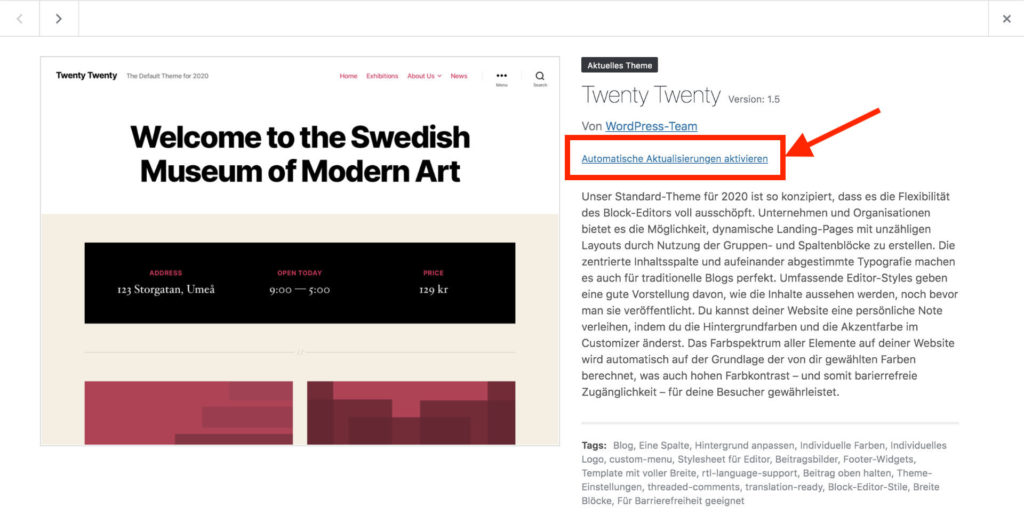
Man beachte: Es besteht keine Möglichkeit, die automatischen Aktualisierungen nur für Sicherheitsupdates etc. auszuwählen.
Automatische Aktualisierungen für WordPress
Seit der WordPress-Version 5.6 sind die automatischen Updates von WordPress selbst im Backend auf der Aktualierungen-Seite direkt einstellbar. Hier wird auch das aktuelle Verhalten angezeigt:
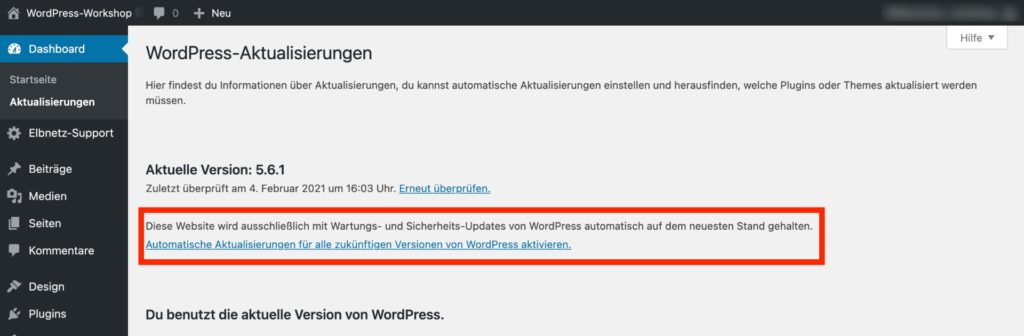
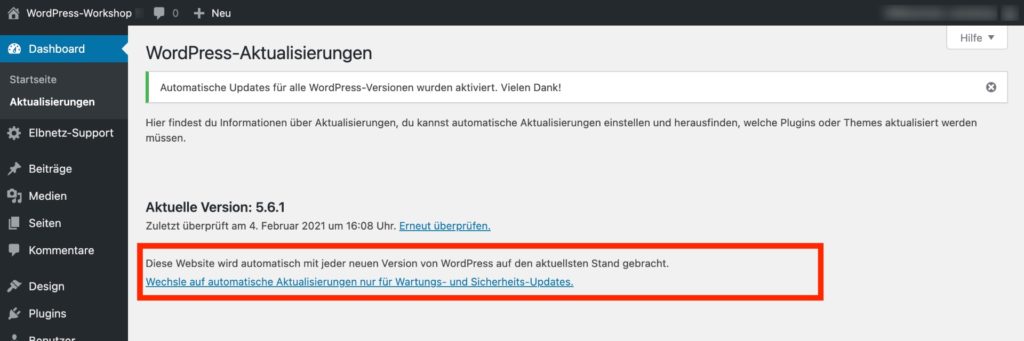
Ein Wechsel zwischen den Einstellungen ist in beide Richtungen jederzeit möglich.
Für alle bestehenden WordPress-Installationen müssen automatische Haupt-Updates explizit aktiviert werden.
ACHTUNG: Alle neu angelegten WordPress-Installationen haben die Updates automatisch aktiviert.
WordPress erkennt, wenn Sie selbst oder ein Versionskontrollsystem (z.B. von Plesk) in der wp-config.php das Update-Verhalten verwalten.
define('WP_AUTO_UPDATE_CORE', 'minor');
Weitere Informationen zu der Versionskontrolle von WordPress in der Datei wp-config.php finden Sie in unserem Beitrag „WordPress: 12 nützliche wp-config.php Code-Snippets und Tipps„.
Nehmen Sie Einstellungen in Datei wp-config.php vor, haben Sie keine Einstellungsmöglichkeit im Backend von WordPress. Dort werde Sie aber weiterhin über den aktuellen Status informiert.
Die automatischen Aktualisierungen von WordPress sind verlockend
Wir möchten nicht abstreiten, dass die Bereitstellung automatisierter Aktualisierungen für einen nicht unerheblichen Teil von WordPress-Websites eine hilfreiche Sache ist. Denn gerade kleinere Blogs und Websites, die oft monate- oder jahrelang unbeaufsichtigt bleiben, sind einem hohen Risiko ausgesetzt, über veraltete Plug-ins oder Themes gehackt zu werden.
Demgegenüber steht das Risiko, dass Ihre Website nach einem automatische Update nicht mehr wunschgemäß aussieht, fehlerhafte Funktionen vorweißt oder – im schlimmsten Fall – überhaupt nicht mehr zu erreichen ist.
Die Faustregel ist also: Überwiegt bei Ihnen das Risiko eines erfolgreichen Hacker-Angriffs dem Risiko einer schiefgelaufenen automatischen Aktualisierung, sollten Sie die neue Funktion definitiv nutzen.
Was sind die Risiken und Nebenwirkungen?
Unabhängig davon, ob automatisch oder betreut, Aktualisierung bergen immer das Risiko, dass während des Updates ein Fehler passiert oder die Komponenten Ihrer Website (WordPress, Theme und Plug-ins) nach einem Update nicht mehr kompatibel zueinander sind. Wir haben Ihnen zusammengestellt, welche Probleme während oder durch ein Update Ihrer Website auftreten können:
- Überlastete Server
Wenn mehrere Plug-ins und Themes gleichzeitig zur Aktualisierung veranlasst werden, können Server auch mal überlastet sein. Ein fehlgeschlagenes automatisches Update kann im schlimmsten Fall dazu führen, dass Plug-ins deaktiviert werden, die Website im Wartungsmodus stecken bleibt oder gar offline geht. - Eingeschränkte Funktionen
WooCommerce ist z. B. durch fehlgeschlagene automatische Aktualisierungen in der Vergangenheit aufgefallen. Fehler im Bestellvorgang können lange unbemerkt bleiben, wenn Sie nicht genau wissen, was bei einer Aktualisierung vorgenommen wurde und nicht direkt im Anschluss direkt prüfen können, ob alle Funktionen wie gewünscht vorhanden sind. - Fehler sind nicht schnell zu lokalisieren
Mehrere unbeaufsichtigte Aktualisierungen gleichzeitig führen zu Veränderungen an den verschiedensten Stellen Ihrer Website. Tritt anschließend ein Fehler auf, können Sie die Ursache eines Problems schwieriger identifizieren, als wenn jedes Plug-in einzeln updaten und Funktionen anschließend überprüfen. - Kompatibilitätsprobleme und Überprüfungen
Hauptversionen (Zum Beispiel der Sprung von Version 2.x auf 3.0) können große Änderungen und Probleme mit sich bringen. Dies kann zu Fehlern führen, die ein sofortiges Eingreifen erfordern. Ebenso können Schwachstellen mit der Aktualisierung eingeführt worden sein, die erst im Nachhinein auffallen. Bei größeren Versionssprüngen kann es deshalb sinnvoll sein zunächst abzuwarten, bis die Versionen stabil laufen. Die automatischen Aktualisierungen nehmen Ihnen diese Entscheidungsmöglichkeit und die Möglichkeit den Code vorab zu überprüfen. - Die Qualität variiert von Plug-in zu Plug-in
Es gibt Plug-ins und Themes, hinter denen stecken große Entwicklerteams. Diese können umfassende Tests vor Updates durchführen, welche das Fehler-Risiko bei Veröffentlichung reduziert. Andere Plug-ins und Themes werden von kleinen Gruppen oder einzelnen Entwicklern betrieben, die nicht viel Ressourcen für ausfürliche Tests einsetzen können.
Automatische Aktualisierungen – was sollte ich beachten?
Jetzt stellt sich die Frage: Sollten Sie bei all diesen Wenn und Aber die automatischen Aktualisierungen aktivieren oder nicht? Und vor allem, warum sollen Sie Ihre Plug-ins und Themes überhaupt aktuell halten, wenn so viel dabei schief gehen kann?
Momentan führen Sie fast jede Aktualisierung auf Ihrer Website proaktiv durch. Sie wissen also, wann und was aktualisiert wurde. Sie können vor jedem Update prüfen, ob es sich um eine kritische Sicherheits-, eine Fehlerbehebungs- oder eine Hauptversionsaktualisierung handelt. Sie entscheiden, ob Sie lieber warten wollen, aber vor allem können Sie nach jedem Plug-in-Update testen. Und im Falle eines Problems ist es wahrscheinlicher, die Quelle zu identifizieren.
Durch die Verwendung unbeaufsichtigter automatischer Aktualisierungen verlieren Sie diese Kontrolle der Aktualisierungen.
Wonach entscheide ich?
WordPress ist aufgrund seiner Flexibilität so beliebt. Diese Vielseitigkeit führt dazu, dass es die unterschiedlichsten Verwendungen und Website-Konstellationen gibt. Von der Unternehmenswebsite mit Hunderten von Besuchern täglich, einem Shop mit tausenden Produkten und vielen Verkäufen, einer Website mit etlichen Mitgliedern, einer Webvesitenkarte bishin zum kleinen, aber feinen Blog ist alles möglich.
Jeder von Ihnen wird am Ende über die Aktivierung dieser neuen Funktion auf Basis der Art Ihrer Website und Ihrer persönlichen Risikopräferenz selbst entscheiden. Um Ihnen eine kleine Entscheidungshilfe anzubieten, beschreiben wir folgend zwei unterschiedliche Website-Szenarien, mit unseren Argumenten bezüglich der automatischen Aktualisierung.
Webvisitenkarten
Sie besitzen eine Webvisitenkarte und aus Ihrer Sicht besteht kein Bedarf, sich einzuloggen und etwas daran zu ändern. Deshalb aktualisieren Sie Ihre Plug-ins nur alle paar Monate nach dem Zufallsprinzip, wenn Sie mal angemeldet sind.
Für diesen WordPress-Benutzer empfehlen wir die automatische Aktualisierung für alle Themes und Plug-ins einzuschalten.
Die Gründe:
- Das Risiko unbeaufsichtigter Updates ist geringer, da Sie über die Website keine Einnahmen oder Dienstleistungen generieren.
- Durch automatische Aktualisierungen bleibt die Website auf dem neuesten Stand und ihre Sicherheit bleibt erhalten.
- Der schlimmste Fall eines missglückten Auto-Updates ist der temporäre Verlust Ihres Inhaltes oder die fehlende Erreichbarkeit Ihrer Website, bis Sie auf das Problem stoßen und es beheben.
Online-Shops und auf E-Commerce basierte Websites
Ihre Website ist ein wichtiger bis essentieller Bestandteil Ihres Unternehmens. Funktionen auf Ihrer Website, wie Bestellungen und Zahlungen von Kunden und weitere Funktionen, wie z. B. ein Mitgliedsbereich führen zu regelmäßigen Änderungen an der Datenbank.
Für die WordPress-Benutzer von E-Commerce-Shops empfehlen wir, die automatischen Aktualisierungen für Themes und Plug-ins auszuschalten.
Die Gründe:
- Das Risiko für automatische Updates ist hoch, da Sie sich hinsichtlich Einnahmen und Dienstleistungen direkt auf Ihre WordPress-Website verlassen. Implementierung der automatischen Aktualisierungen können sich direkt auf Ihre Einnahmen auswirken.
- Online-Shops haben nicht selten einen komplexen Funktionsumfang, der durch eine hohe Zahl an Plug-ins ermöglicht wird. Damit steigt dass Risisko der probleme ducrh Updates exponentiell.
- Da Sie sich sowieso regelmäßig mit Ihrer Website beschäftigen, entgehen Ihnen keine sicherheitsrelevanten Updates.
Der richtige Zeitpunkt für die Aktivierung der automatischen Aktualisierungen
Unabhängig von Ihrer Bedürfnisse empfehlen wir, mit der Aktivierung der automatischen Aktualisierungen noch einige Wochen oder Monate zu warten. Größere Änderungen rufen oft Fehler und Probleme hervor, die erst in der kommenden Zeit behoben sein werden. Warten Sie also ab und nutzen Sie diese Funktion, sobald sie stabil und sicher läuft.
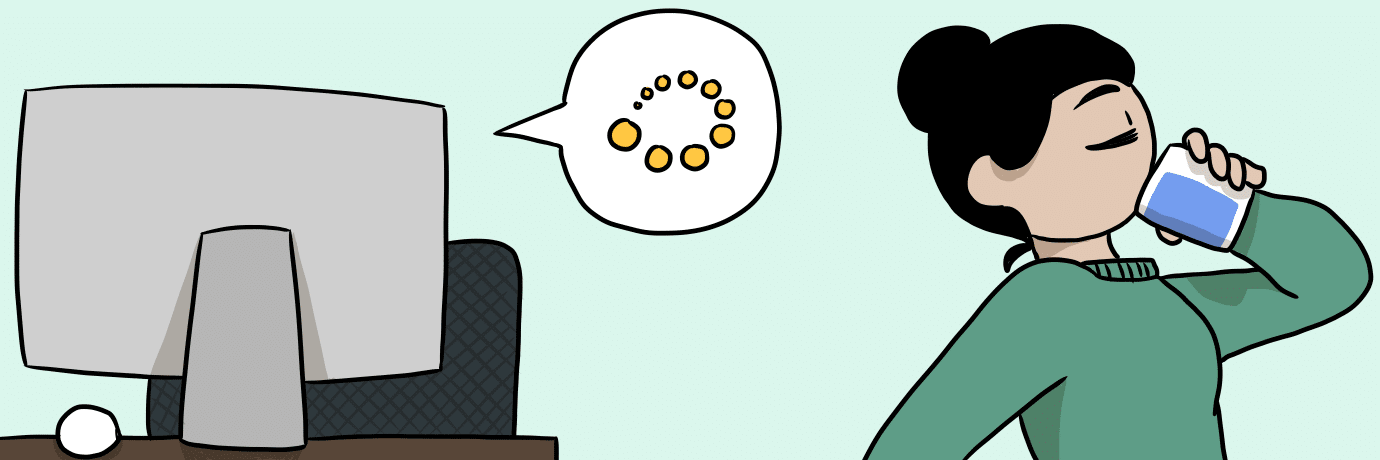
6 Kommentare. Wir freuen uns über Ihren Kommentar
Hallo,
die unter „Automatische Aktualisierungen für WordPress“ von Ihnen im Screenshot dargestellte Option diese zu aktivieren wird mir nicht angeboten. :-(
Wie kann ich WordPress automatisch aktualisieren lassen ohne Codes ändern zu müssen?
Viele Grüße
Dirk
Automatische Aktualisierungen für WordPress sind keine gute Idee. Es kommt immer mal zu Fehlern. Daher sollte die automatische Aktualisierung unbedingt deaktiviert werden. Ein Backup ist zuvor Pflicht.
Danke für die ausführliche Anleitung. Was aber mache ich, wenn da unter „Aktuelle Version“ folgender Satz steht: „Diese Website wird keine automatischen Updates für neue Versionen von WordPress erhalten.“ und mir bei den Plugins,… gar keine Option für automatische Aktualisierungen angezeigt wird?
Moin Ingrid,
kann es sein, dass es sich bei den Plug-ins, die diese Option nicht anbieten, um gekaufte Erweiterungen handelt, bei der zum Beispiel der Lizenzschlüssel nicht eingegeben ist?
Ahoi!
Thorsten
Danke für den Artikel.
Was allerdings fehlt: Eine Erklärung zu den Auto-Updates des WP-Core
Moin Alex,
vielen Dank für den Hinweis, wir werden den Beitrag in Kürze mit der in Version 5.6 zugänglich gemachten Funktion ergänzen.
Ahoi!
Thorsten